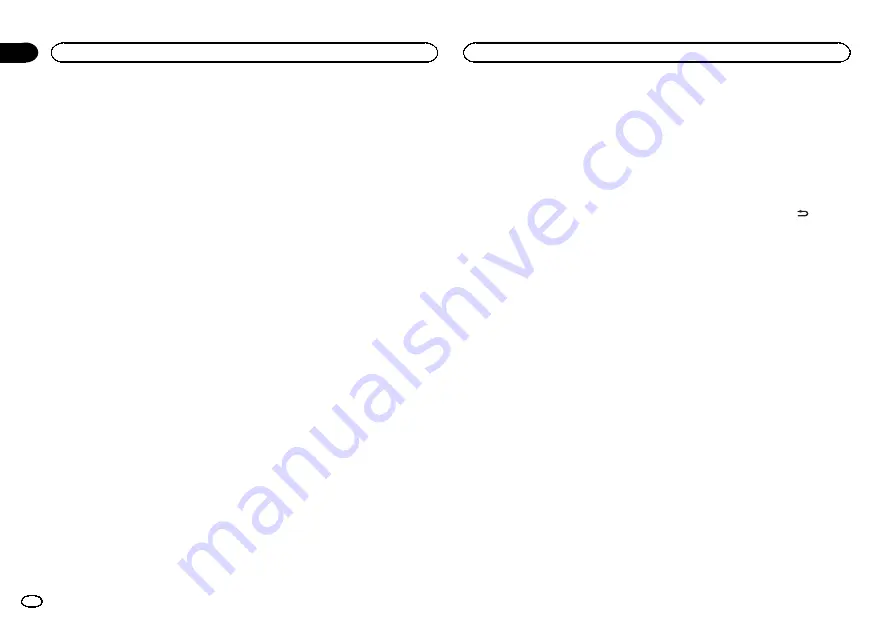
3
Gire M.C. para visualizar KEY COLOR e
pressione para selecionar.
4
Gire M.C. para selecionar a cor de ilumi-
nação.
Você pode selecionar qualquer uma das opções
na seguinte lista:
!
Cores predefinidas (variam de
WHITE
a
ROSE
)
!
SCAN
(Percorre todas as cores)
!
Conjuntos de cores (
WARM
,
AMBIENT
,
CALM
)
!
CUSTOM
(Cor de iluminação personalizada)
Notas
!
Quando
SCAN
for selecionado, o sistema
percorrerá automaticamente pelas cores pre-
definidas.
!
Quando
WARM
for selecionado, o sistema
percorrerá automaticamente pelas cores
quentes.
!
Quando
AMBIENT
for selecionado, o siste-
ma percorrerá automaticamente pelas cores
ambiente.
!
Quando
CALM
for selecionado, o sistema
percorrerá automaticamente pelas cores cal-
mas.
!
Quando
CUSTOM
for selecionado, a cor per-
sonalizada salva será selecionada.
Seleção da cor do display
Você pode selecionar as cores desejadas para o
display desta unidade.
1
Pressione M.C. para visualizar o menu
principal.
2
Gire M.C. para visualizar ILLUMI e pres-
sione para selecionar.
3
Gire M.C. para visualizar DISP COLOR e
pressione para selecionar.
4
Gire M.C. para selecionar a cor de ilumi-
nação.
Você pode selecionar qualquer uma das opções
na seguinte lista:
!
Cores predefinidas (variam de
WHITE
a
ROSE
)
!
SCAN
(Percorre todas as cores)
!
Conjuntos de cores (
WARM
,
AMBIENT
,
CALM
)
!
CUSTOM
(Cor de iluminação personalizada)
Nota
Para obter detalhes sobre as cores na lista, con-
sulte
Seleção da cor do botão e do
display
Você pode selecionar as cores desejadas para
os botões e o display desta unidade.
1
Pressione M.C. para visualizar o menu
principal.
2
Gire M.C. para visualizar ILLUMI e pres-
sione para selecionar.
3
Gire M.C. para visualizar BOTH COLOR e
pressione para selecionar.
4
Gire M.C. para selecionar a cor de ilumi-
nação.
Você pode selecionar qualquer uma das opções
na seguinte lista:
!
Cores predefinidas (variam de
WHITE
a
ROSE
)
!
SCAN
(Percorre todas as cores)
Notas
!
Uma vez que você selecionar uma cor nesta
função, as cores nos botões e no display
desta unidade mudarão automaticamente
para a cor selecionada.
!
Para obter detalhes sobre as cores na lista,
consulte
Seleção das cores dos
botões exibidas quando
uma chamada é recebida
Apenas para FH-X755BT
Você pode selecionar as cores dos botões dese-
jadas quando uma chamada de entrada é rece-
bida.
1
Pressione M.C. para visualizar o menu
principal.
2
Gire M.C. para visualizar ILLUMI e pres-
sione para selecionar.
3
Gire M.C. para visualizar PHONE COLOR e
pressione para selecionar.
4
Gire M.C. para selecionar a cor de ilumi-
nação.
Você pode selecionar qualquer uma das opções
na seguinte lista:
!
FLASHING
–
A cor selecionada em
KEY COLOR
pisca.
!
FLASH MODE1
a
FLASH MODE6
–
O siste-
ma percorre automaticamente todas as cores
de botões disponíveis para esta unidade. Se-
lecione o modo desejado.
!
OFF
–
Não ocorre nenhuma alteração na cor
do botão quando chamadas de entrada são
recebidas.
Ativação do ajuste do
redutor de luz
Você pode ajustar o brilho da iluminação.
1
Pressione M.C. para visualizar o menu
principal.
2
Gire M.C. para visualizar ILLUMI e pres-
sione para selecionar.
3
Gire M.C. para visualizar DIMMER e pres-
sione para selecionar o ajuste desejado.
OFF
(Desativado)
—
ON
(Ativado)
!
Você também pode alterar o ajuste do redutor
de luz ao pressionar e segurar
/
DIMMER
.
Personalização da cor de
iluminação
Você pode criar cores de iluminação personali-
zadas para
KEY COLOR
e
DISP COLOR
.
1
Pressione M.C. para visualizar o menu
principal.
2
Gire M.C. para visualizar ILLUMI e pres-
sione para selecionar.
3
Gire M.C. para visualizar KEY COLOR ou
DISP COLOR. Pressione para selecionar.
4
Pressione e segure M.C. até visualizar o
ajuste de personalização da cor de ilumina-
ção no display.
5
Pressione M.C. para selecionar a cor pri-
mária.
R
(Vermelho)
—
G
(Verde)
—
B
(Azul)
6
Gire M.C. para ajustar o nível de brilho.
Faixa de ajuste:
0
a
60
#
Não é possível selecionar um nível abaixo de
20
para todas as três cores:
R
(vermelho),
G
(verde) e
B
(azul) ao mesmo tempo.
#
Você também pode executar a mesma operação
nas outras cores.
Funcionamento desta unidade
62
Seção
Funcionamento desta unidade
Ptbr
02
Содержание FH-X555UI
Страница 49: ...Español 49 Es ...
Страница 75: ...Português B 75 Ptbr ...
Страница 95: ...中文 95 Zhtw ...
Страница 96: ...96 Zhtw ...
Страница 97: ...中文 97 Zhtw ...
Страница 98: ...٤٣ Ar ...
Страница 118: ...۲۳ Fa ...
















































